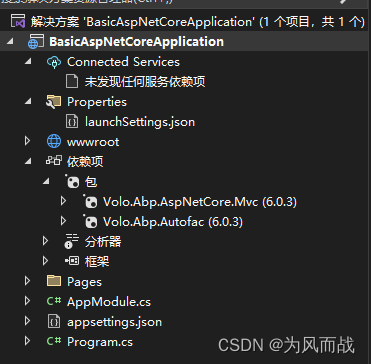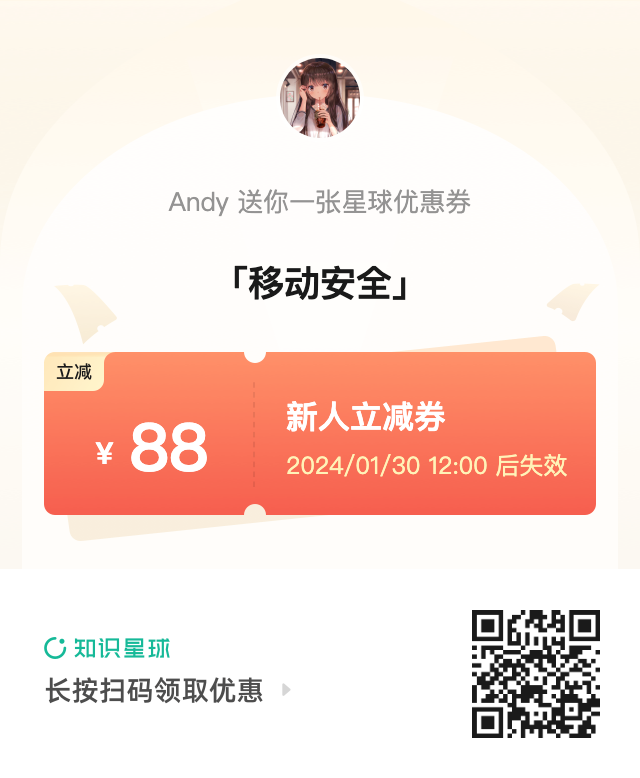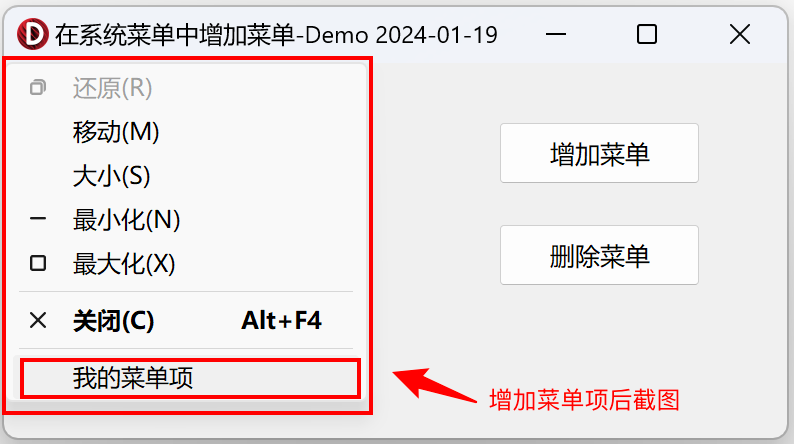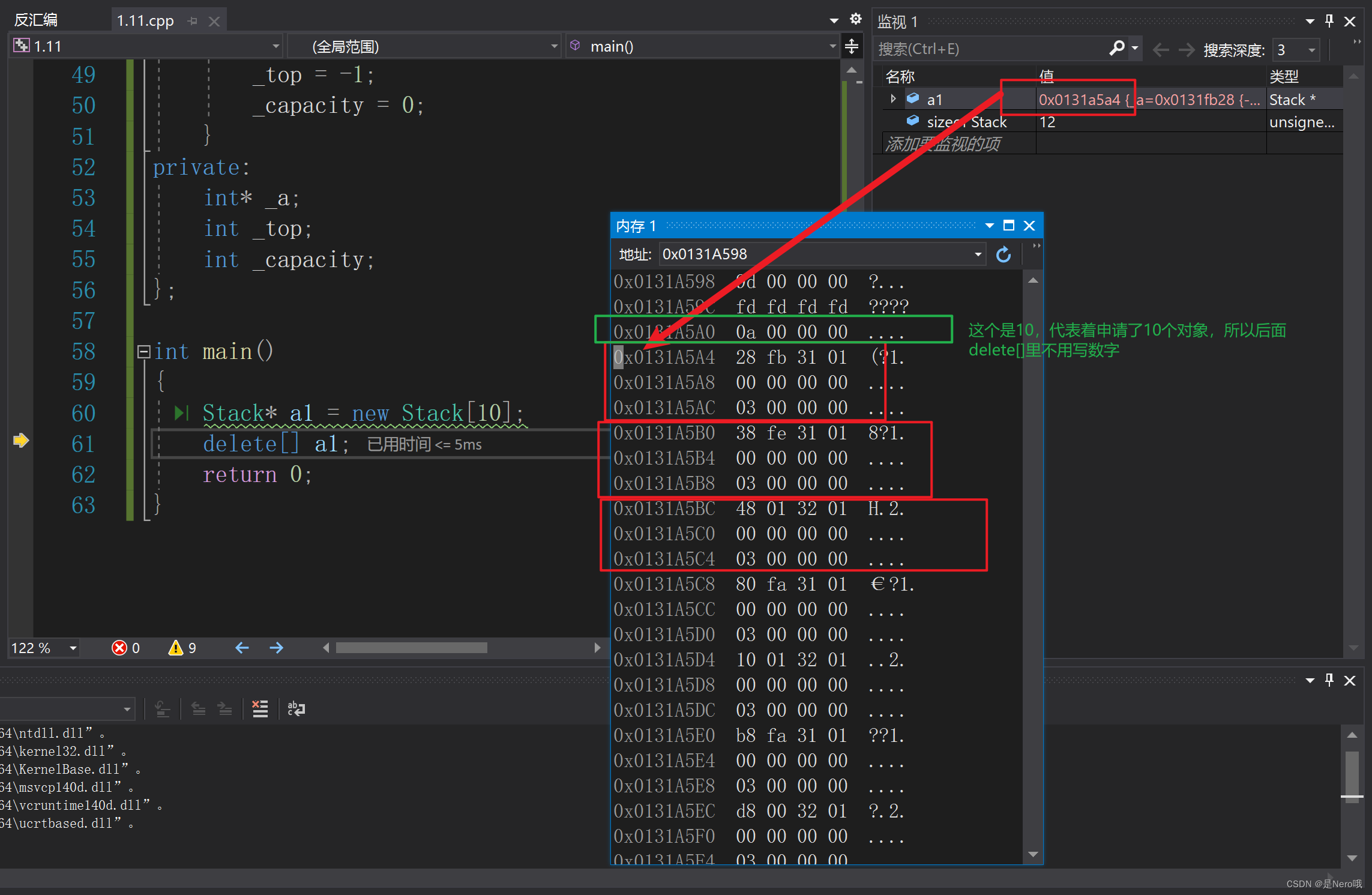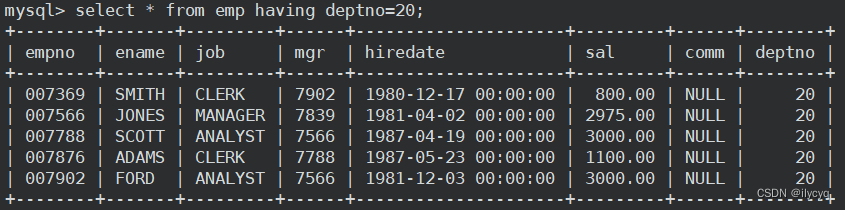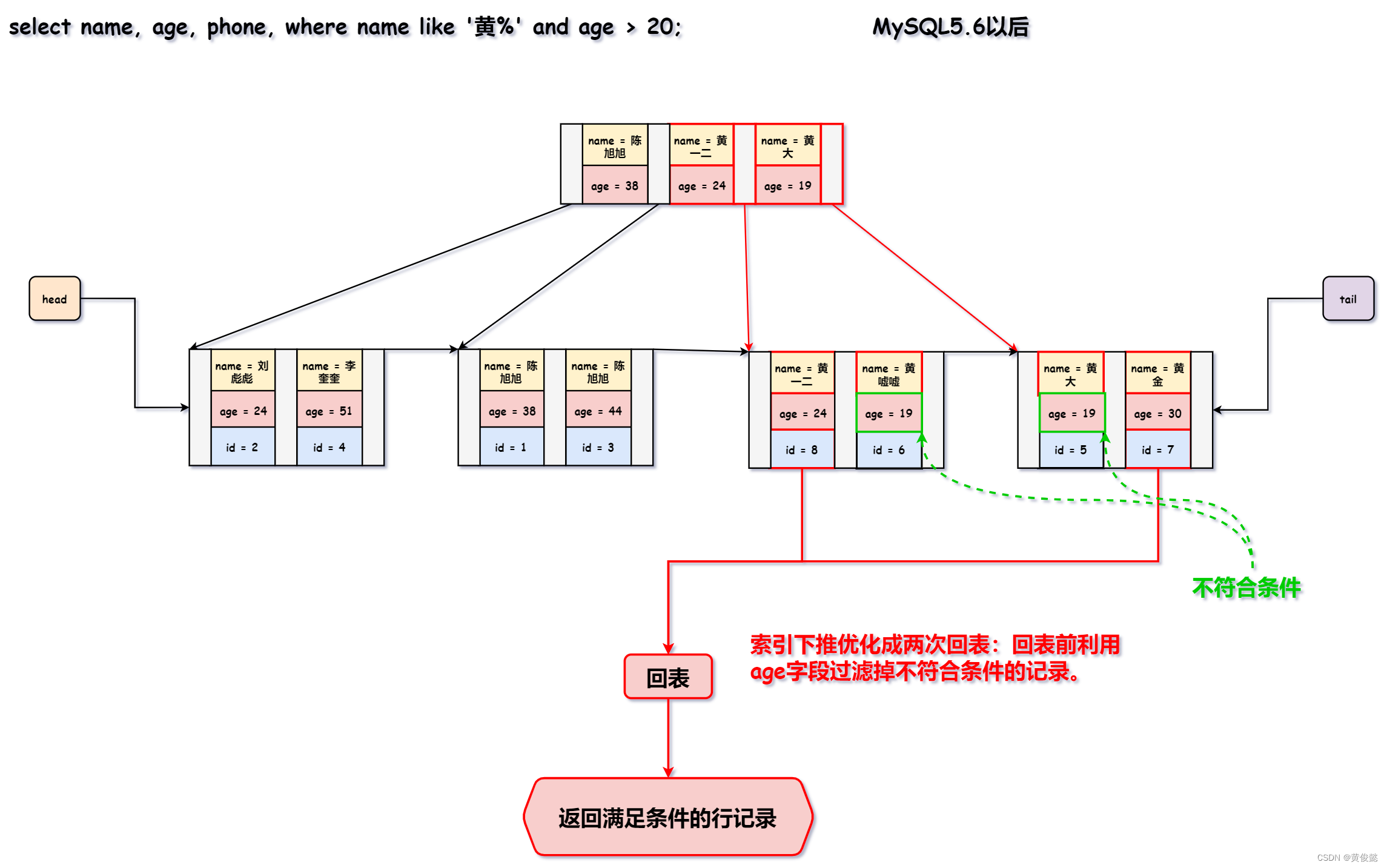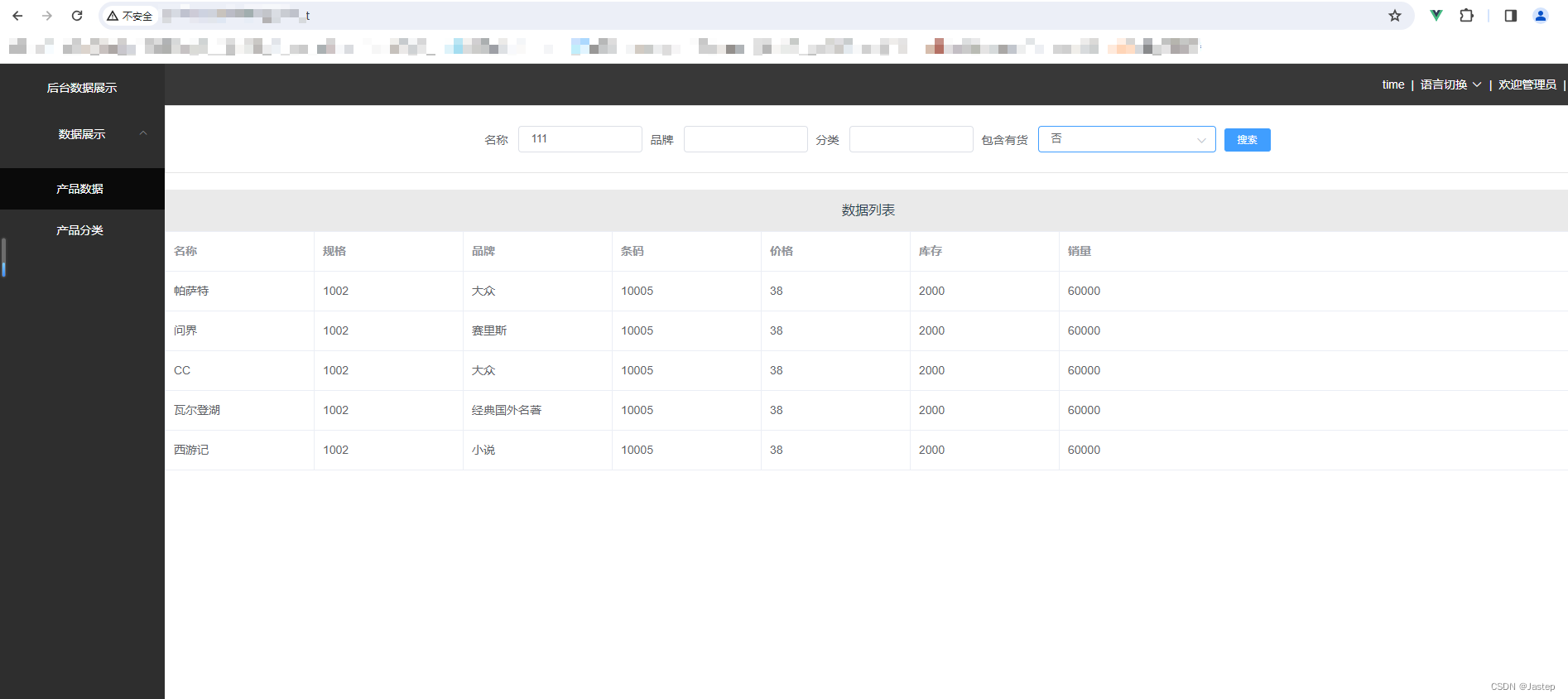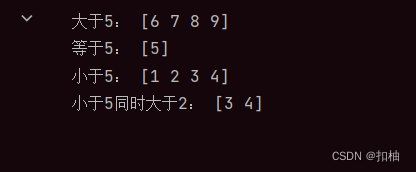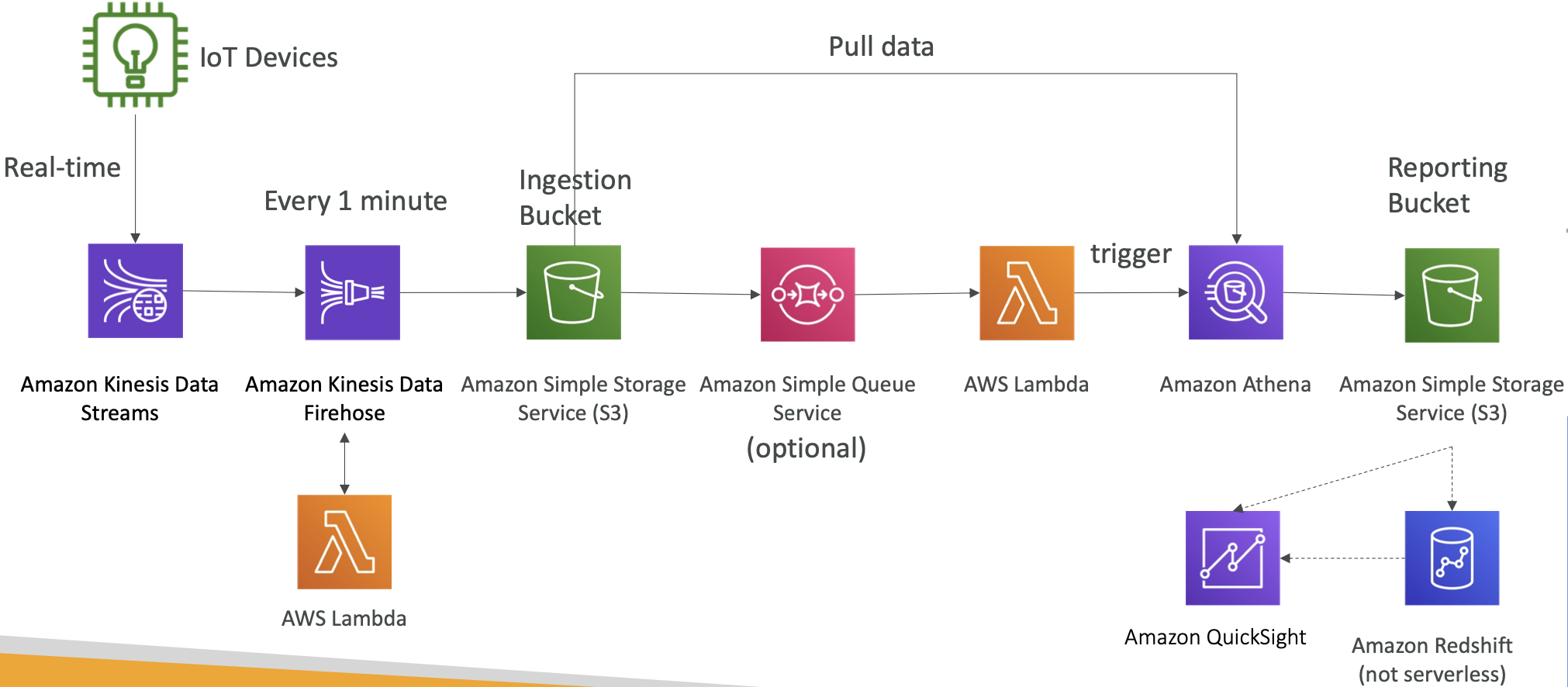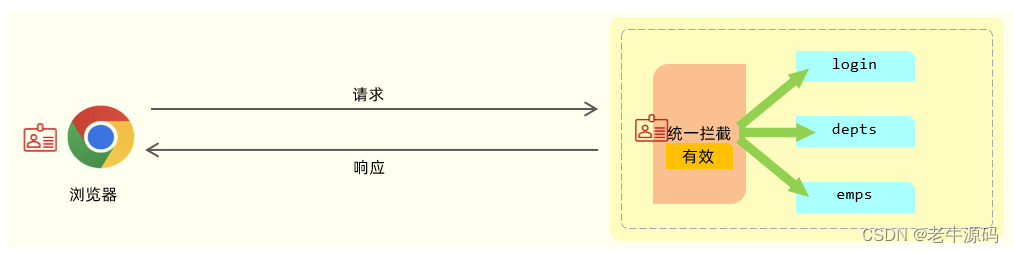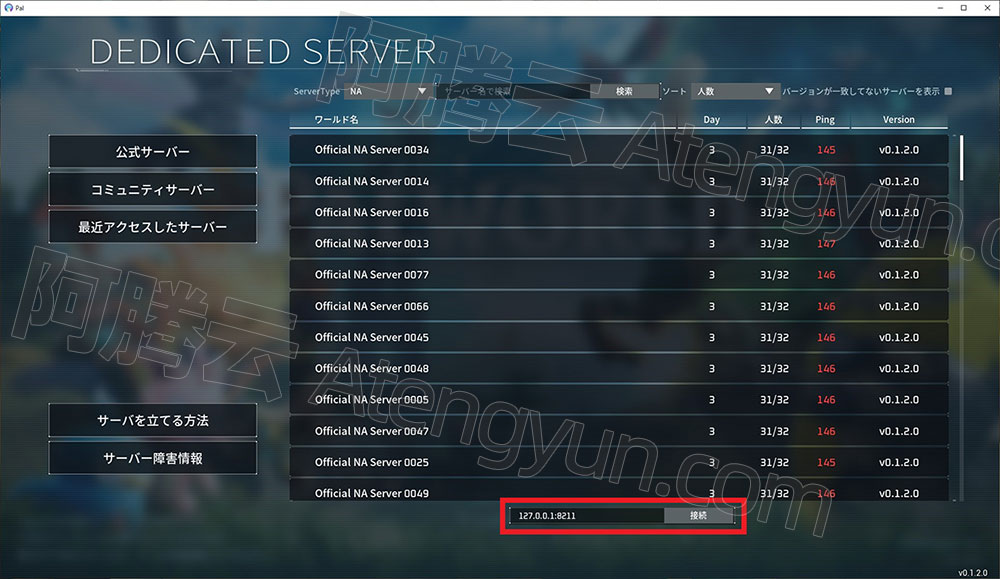记得看目录哦!
- 1. root用户
- 1.1 root介绍
- 1.2 hello Python
- 2. APT
- 2.1 APT原理机制
- 2.2 Ubuntu软件操作的相关命令
- 2.3 更新Ubuntu软件下载地址
- 2.4 安装一下vim
- 2.5 使用vim
- 3. 远程登录Ubuntu
- 3.1 ssh介绍
- 3.2 原理图
- 3.3 安装ssh
- 3.4 安装net-tools
- 3.5 查看端口号,判断是否能连接
- 3.6 查看ip地址
- 3.7 新建xshell连接
- 4. 从一台linux系统远程登录到另一台linux系统
- 4.1 介绍
- 4.2 原理图
- 4.3 克隆一台虚拟机
- 4.4 查看两台机器的ip
- 4.4.1 第一台的ip
- 4.4.2 第二台的ip
- 4.4.3 第二台需要安装ssh
- 4.5 远程登录
- 4.6 logout退出登录
1. root用户
1.1 root介绍
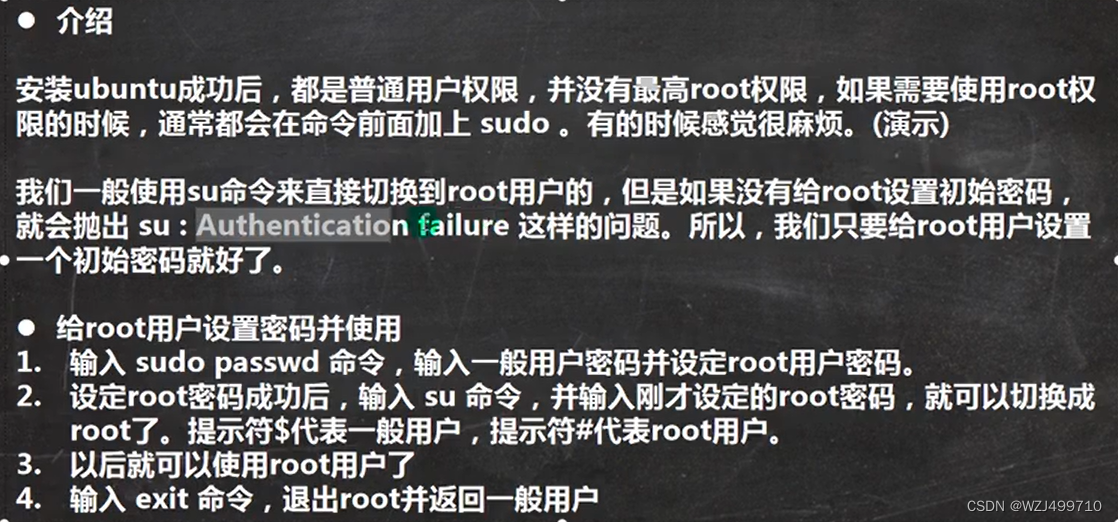
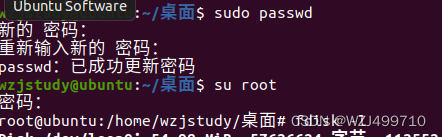
exit 退出
1.2 hello Python
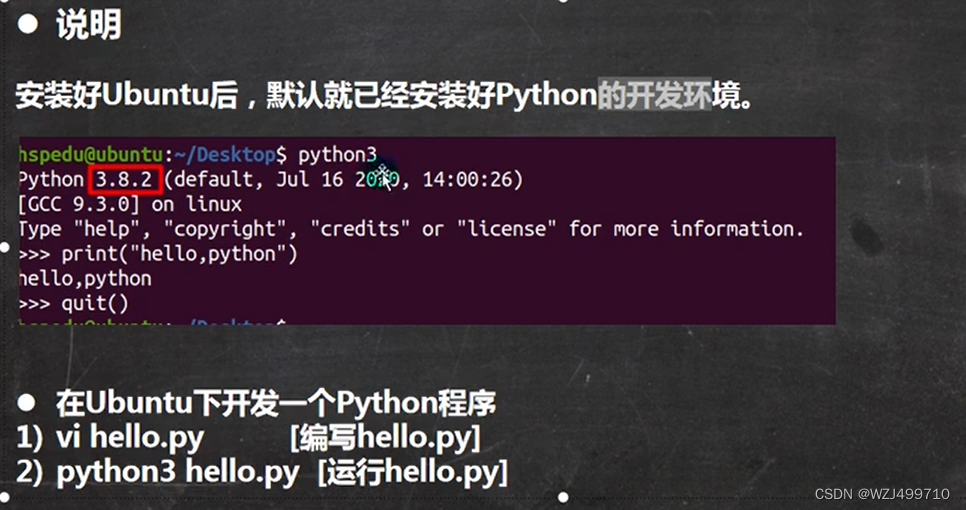
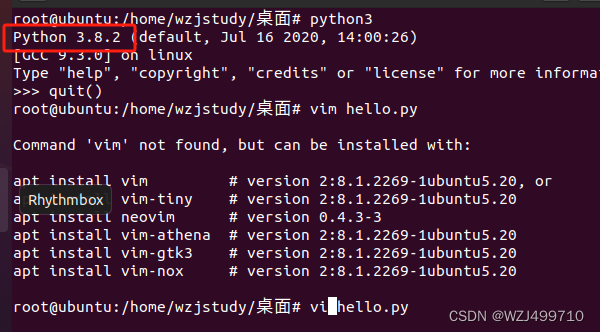
切记这里面不能删除

2. APT
2.1 APT原理机制
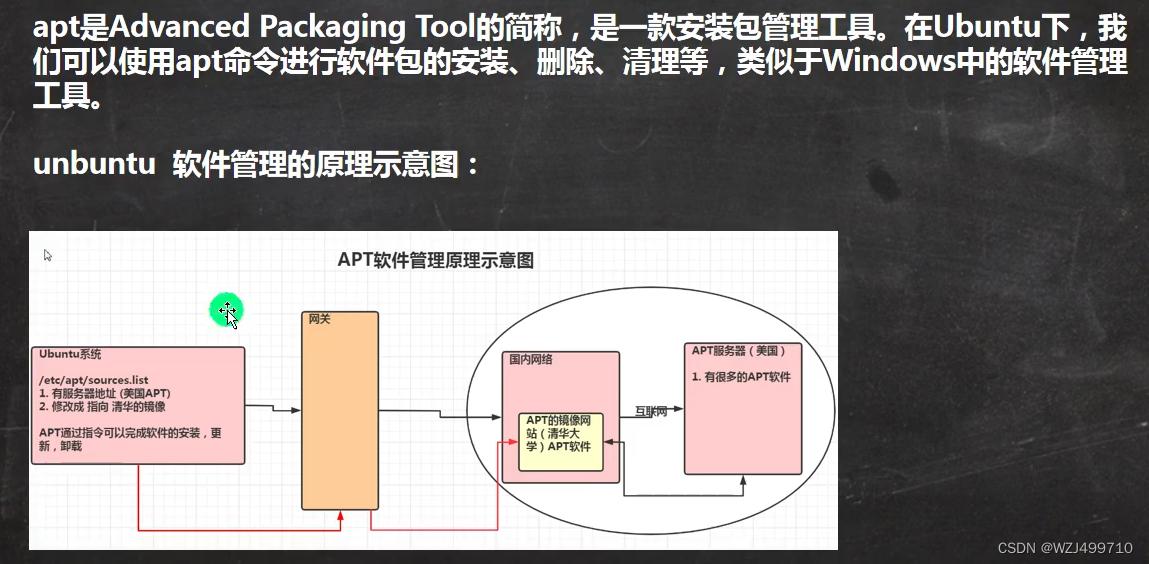
2.2 Ubuntu软件操作的相关命令

2.3 更新Ubuntu软件下载地址
cat /etc/apt/sources.list
进入https://developer.aliyun.com/mirror/

备份文件,防止改错

清理sources.list文件
echo ‘’ > sources.list
将镜像粘进去
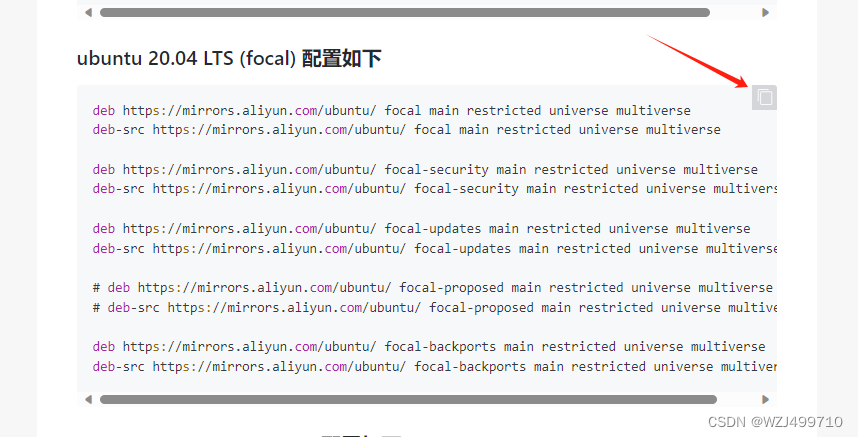
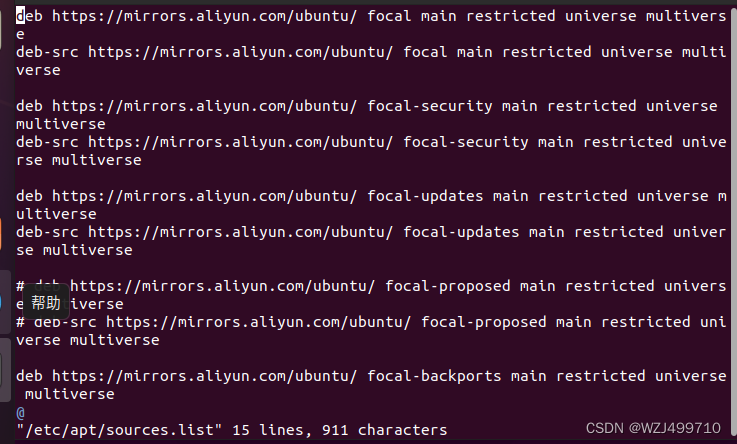
更新源地址
sudo apt-get update

这就是成功了,重启后生效!!!
2.4 安装一下vim


输入y
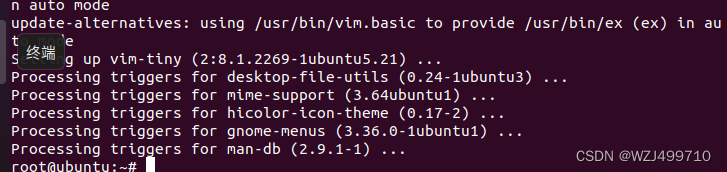
安装完成!!!
2.5 使用vim
vim可以用删除键,vi不能用删除键

3. 远程登录Ubuntu
3.1 ssh介绍

3.2 原理图

3.3 安装ssh
sudo apt-get install openssh-server

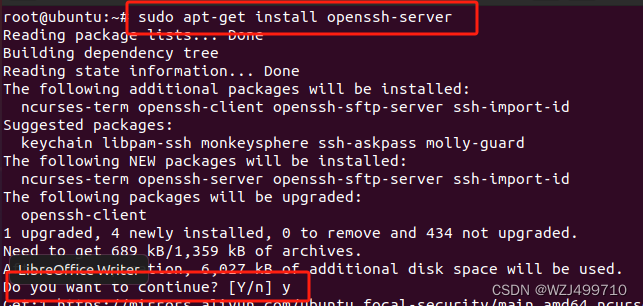

安装完成!!!
启动服务
service sshd restart
3.4 安装net-tools

apt install net-tools

3.5 查看端口号,判断是否能连接
netstat -anp | more

3.6 查看ip地址
ifconfig

3.7 新建xshell连接


4. 从一台linux系统远程登录到另一台linux系统
4.1 介绍

4.2 原理图

4.3 克隆一台虚拟机
右键–管理–克隆

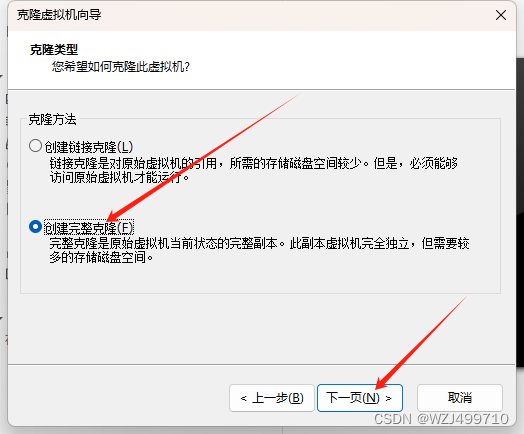

4.4 查看两台机器的ip
4.4.1 第一台的ip

4.4.2 第二台的ip

4.4.3 第二台需要安装ssh
sudo apt-get install openssh-server


4.5 远程登录
ssh 主机名@ip地址

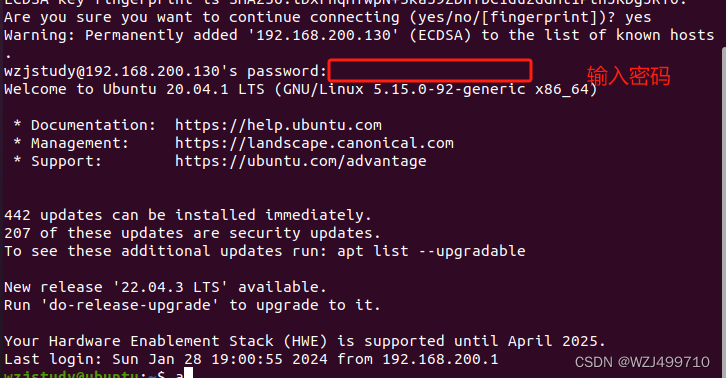
此时ip地址会变成登录的机器的ip,说明登录成功

4.6 logout退出登录